作者:
Mark Sanchez
创建日期:
4 一月 2021
更新日期:
29 六月 2024
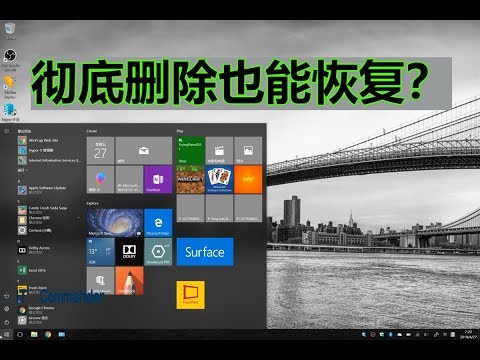
内容
本文将向您展示如何恢复计算机上已删除的文件。虽然您将无法恢复任何已删除的文件,但您可以使用文件恢复软件,例如适用于 Windows 的 Recuva(免费)或适用于 Mac OS X 的 Mac Data Recover(免费试用版)来增加恢复文件的机会。
脚步
方法 1(共 3 个):基本步骤
 1 不要创建或下载文件。 如果文件所在的硬盘空间没有被覆盖,则可以恢复被删除的文件。下载或创建文件会增加空间被覆盖的可能性,因此下载文件仅作为最后的手段(例如,如果您需要下载程序来恢复文件)。
1 不要创建或下载文件。 如果文件所在的硬盘空间没有被覆盖,则可以恢复被删除的文件。下载或创建文件会增加空间被覆盖的可能性,因此下载文件仅作为最后的手段(例如,如果您需要下载程序来恢复文件)。 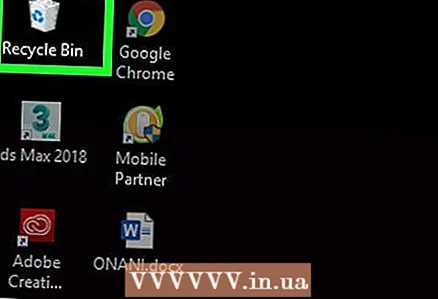 2 检查您的购物车。 双击垃圾箱图标并在其中查找文件。您可能已将文件发送到废纸篓,但尚未完全删除它。
2 检查您的购物车。 双击垃圾箱图标并在其中查找文件。您可能已将文件发送到废纸篓,但尚未完全删除它。 - 如果找到该文件,请将其拖放到桌面以恢复它。
 3 在适当的程序中查找文件的备份副本。 Microsoft Word 等程序会为您的文件创建备份,以防您在处理文件时计算机关闭或程序关闭。如果您运行这样的程序,屏幕上会出现一条消息,提示可以恢复文件。
3 在适当的程序中查找文件的备份副本。 Microsoft Word 等程序会为您的文件创建备份,以防您在处理文件时计算机关闭或程序关闭。如果您运行这样的程序,屏幕上会出现一条消息,提示可以恢复文件。 - 请记住,并非您计算机上的所有程序都会备份文件,并且您无法恢复正在处理的文件的完整版本。
 4 恢复您的备份数据。 如果您使用文件历史记录 (Windows) 或 Time Machine (Mac OS X) 备份计算机上的数据,请还原备份以恢复已删除的文件(如果它们在备份中)。
4 恢复您的备份数据。 如果您使用文件历史记录 (Windows) 或 Time Machine (Mac OS X) 备份计算机上的数据,请还原备份以恢复已删除的文件(如果它们在备份中)。 - 视窗 - 文件历史记录:添加恢复驱动器,打开开始菜单,然后单击设置>更新和安全>备份>高级选项>从当前备份还原文件。
- Mac OS X - 时光机器
 5 准备下载文件恢复软件。 如果上述方法不起作用,请下载文件恢复软件。在继续恢复已删除文件之前,请关闭所有打开的文件和程序(Web 浏览器除外);安装程序后,重新启动计算机。
5 准备下载文件恢复软件。 如果上述方法不起作用,请下载文件恢复软件。在继续恢复已删除文件之前,请关闭所有打开的文件和程序(Web 浏览器除外);安装程序后,重新启动计算机。
方法 2 of 3:使用 Recuva(在 Windows 上)
 1 打开 Recuva 网站。 在浏览器中访问 https://www.piriform.com/recuva/download/。
1 打开 Recuva 网站。 在浏览器中访问 https://www.piriform.com/recuva/download/。 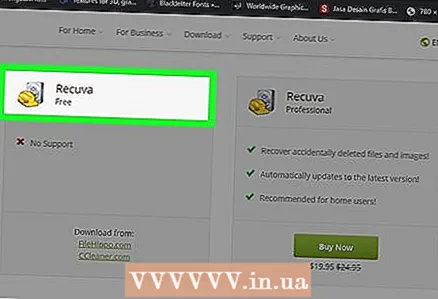 2 点击链接 CCleaner.com. 它位于页面左侧的“Recuva Free”部分。
2 点击链接 CCleaner.com. 它位于页面左侧的“Recuva Free”部分。  3 等待 Recuva 安装文件下载。 下载将自动开始,只需几秒钟。
3 等待 Recuva 安装文件下载。 下载将自动开始,只需几秒钟。 - 如果下载过程没有自动开始,请单击页面顶部的“开始下载”。
 4 安装 Recuva。 双击下载的文件,然后按照以下步骤操作:
4 安装 Recuva。 双击下载的文件,然后按照以下步骤操作: - 出现提示时单击“是”;
- 勾选右下角“不,谢谢,我不需要 CCleaner”(我不需要 CCleaner)旁边的框;
- 点击“安装”;
- 选中“立即重启”旁边的框;
- 单击完成。
 5 等待计算机重新启动。 现在启动 Recuva。
5 等待计算机重新启动。 现在启动 Recuva。 - 您可能需要登录您的帐户(登录)。
 6 启动 Recuva。 单击硬盘驱动器背景中的安全帽形图标。
6 启动 Recuva。 单击硬盘驱动器背景中的安全帽形图标。 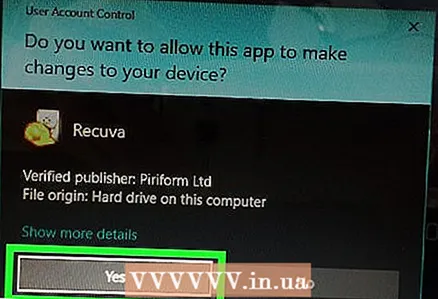 7 点击 是的提示时。
7 点击 是的提示时。 8 点击 下一个 (更远)。 它位于窗口的右下角。
8 点击 下一个 (更远)。 它位于窗口的右下角。  9 选择要恢复的文件类型。 选中其中一种文件类型(例如图片)旁边的框。如果您需要恢复多种类型的文件,请保留“所有文件”旁边的复选框。
9 选择要恢复的文件类型。 选中其中一种文件类型(例如图片)旁边的框。如果您需要恢复多种类型的文件,请保留“所有文件”旁边的复选框。  10 点击 下一个 (更远)。
10 点击 下一个 (更远)。 11 指定文件的位置。 选中其中一个文件位置旁边的框,或保留“我不确定”复选框,以便程序在整个硬盘上查找已删除的文件。
11 指定文件的位置。 选中其中一个文件位置旁边的框,或保留“我不确定”复选框,以便程序在整个硬盘上查找已删除的文件。  12 点击 下一个 (更远)。
12 点击 下一个 (更远)。 13 选中“启用深度扫描”旁边的框。 它靠近窗口的底部。 Recuva 将对您的计算机执行高级扫描,这将增加文件被恢复的可能性。
13 选中“启用深度扫描”旁边的框。 它靠近窗口的底部。 Recuva 将对您的计算机执行高级扫描,这将增加文件被恢复的可能性。  14 点击 开始 (开始)。 此按钮位于窗口底部。扫描过程开始。
14 点击 开始 (开始)。 此按钮位于窗口底部。扫描过程开始。  15 等待扫描完成。 深度扫描可能需要几个小时,特别是如果您选择了所有文件和未知选项。
15 等待扫描完成。 深度扫描可能需要几个小时,特别是如果您选择了所有文件和未知选项。  16 查找并选择已删除的文件。 扫描完成后,找到要恢复的文件并突出显示它们。
16 查找并选择已删除的文件。 扫描完成后,找到要恢复的文件并突出显示它们。 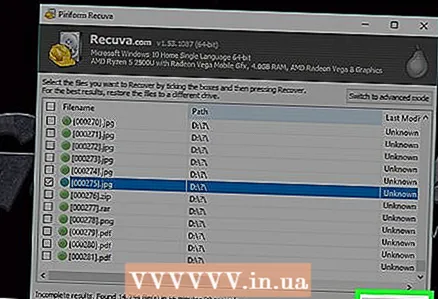 17 点击 恢复 (恢复)。 它位于窗口的右下角。所选文件将被恢复。
17 点击 恢复 (恢复)。 它位于窗口的右下角。所选文件将被恢复。
方法 3 of 3:使用 Mac 数据恢复(在 Mac OS X 上)
- 1 请注意,您无法使用 Mac Data Recovery 的试用版恢复已删除的文件。 使用该程序的试用版,您可以确保删除的文件仍然可用,但要恢复它们,您需要购买该程序的完整版本(99 美元或 6000 卢布)。
- 不幸的是,没有适用于 Mac OS X 的免费可靠的文件恢复软件。
- 2 拿一个外部驱动器。 您将需要外部硬盘驱动器或 USB 驱动器来将恢复的文件复制到其中,因为 Mac Data Recovery 不允许您将它们保存在计算机的硬盘驱动器上。
- 如果您的计算机没有 USB 3.0 端口,您还需要一个 USB 3.0 转 USB-C 适配器。
- 3 打开 Mac 数据恢复网站。 转到 http://www.recovering-deleted-files.net/recovery-software/mac-data-recovery/。
- 4 向下滚动并点按 下载 (下载)。 它是页面底部的一个蓝色按钮。免费版 Mac Data Recovery 将下载到您的计算机。
- 5 安装 Mac 数据恢复程序。 为此,请双击下载的 DMG 文件,允许安装来自未知开发人员的程序(如果需要),然后按照屏幕上的说明进行操作。
- 安装程序后,重新启动计算机(如果出现提示)。
- 6 启动 Mac 数据恢复。 单击聚光灯图标
 , 进入 数据恢复 并选择搜索结果顶部的“Mac 数据恢复”。
, 进入 数据恢复 并选择搜索结果顶部的“Mac 数据恢复”。 - 7 点击 开始新的扫描 (开始新的扫描)。 它靠近窗户的顶部。
- 8 选择要扫描的硬盘。 单击窗口左侧要扫描的驱动器。
- 9 点击 删除的恢复 (恢复已删除的文件)。 它在页面的中间。
- 10 选中“深度扫描”旁边的框。 您将在窗口的右下方找到此选项。将执行深度扫描,这将增加文件恢复的机会。但深度扫描可能需要几个小时。
- 如果您赶时间或最近刚刚删除了一个文件,请选中“快速扫描”复选框。
- 11 点击 开始扫描 (开始扫描)。 它位于窗口的右下角。
- 12 等待扫描完成。 深度扫描可能需要几个小时,而快速扫描可能需要几分钟。
- 13 查找已删除的文件。 您可以像使用 Finder 窗口中的任何其他文件列表一样处理已删除的文件列表。如果删除的文件与删除前的位置相同,则可以恢复它们。
- 使用窗口右上角的搜索栏按名称查找文件。
- 如果找不到已删除的文件,它们很可能无法恢复。
- 14选择要恢复的文件。
- 15 点击 恢复 (恢复)。 它位于窗口的右下角。
- 16 按照屏幕上的说明购买程序。 如果删除的文件足够重要,请购买程序来恢复它们。
提示
- 将来,请定期备份您的数据并将其存储在外部媒体或云存储中。
警告
- 大多数 Mac OS X 文件恢复软件的价格为 80 到 100 美元(4800-6000 卢布)。如果您不使用 Time Machine 实用程序进行备份,请购买此类程序。



